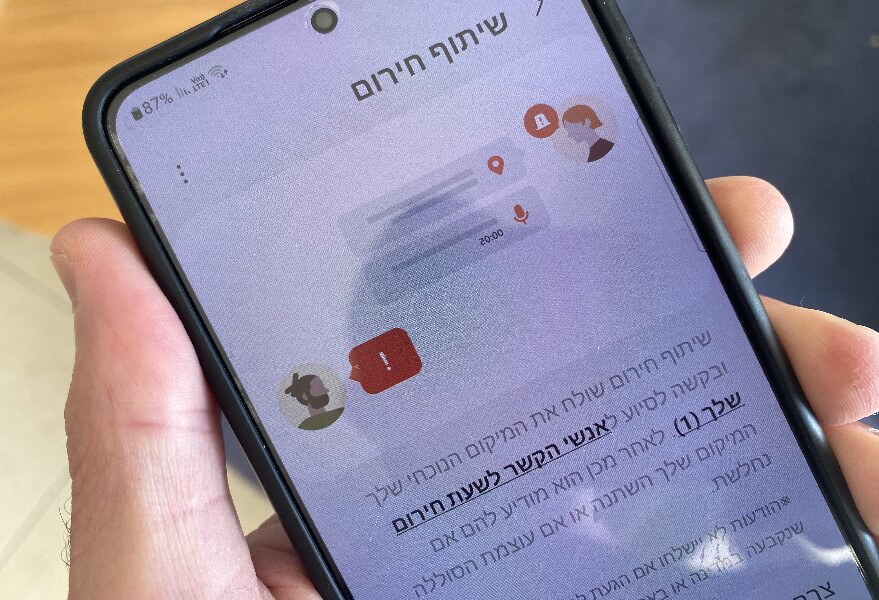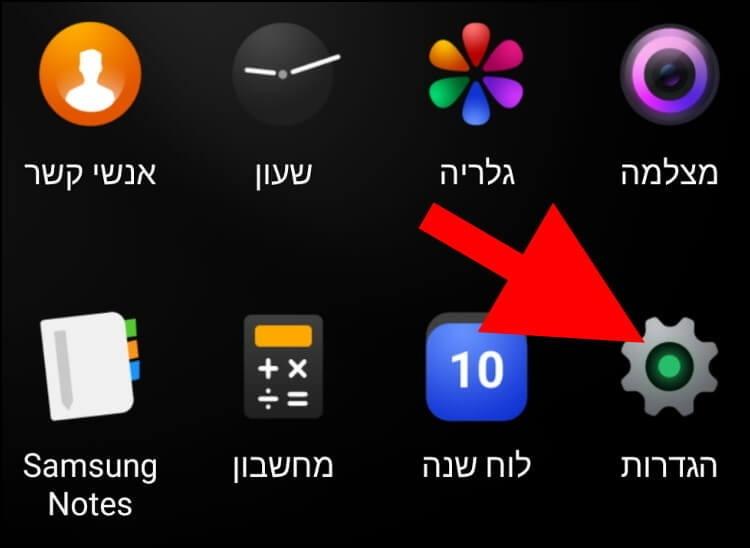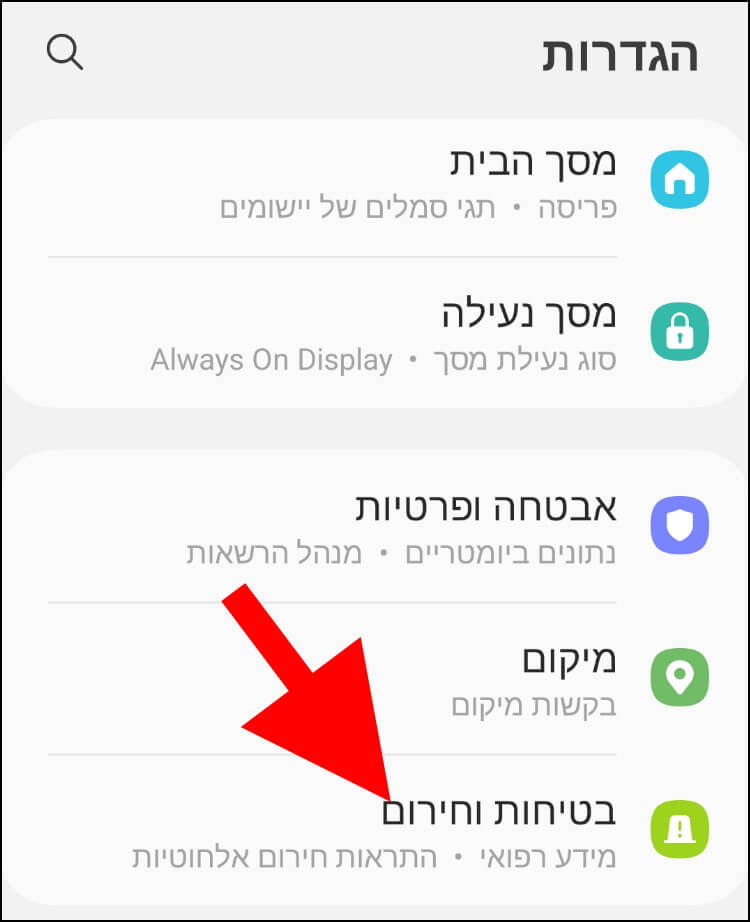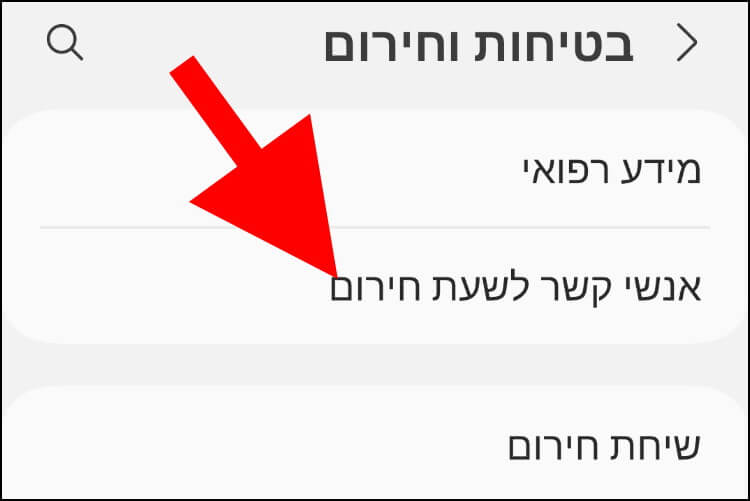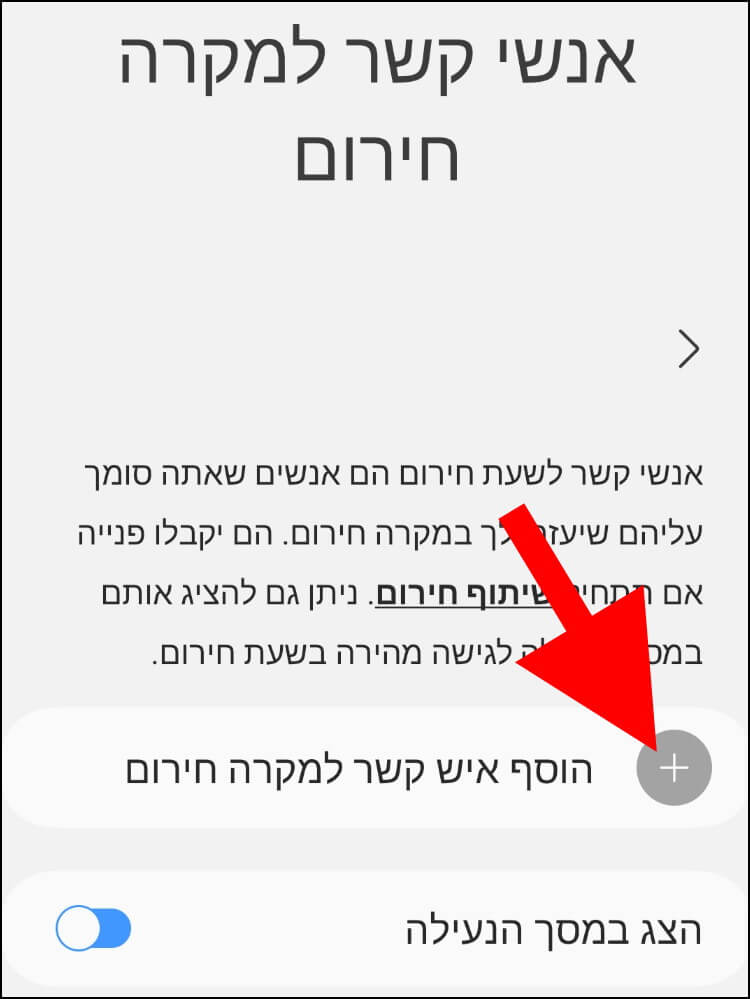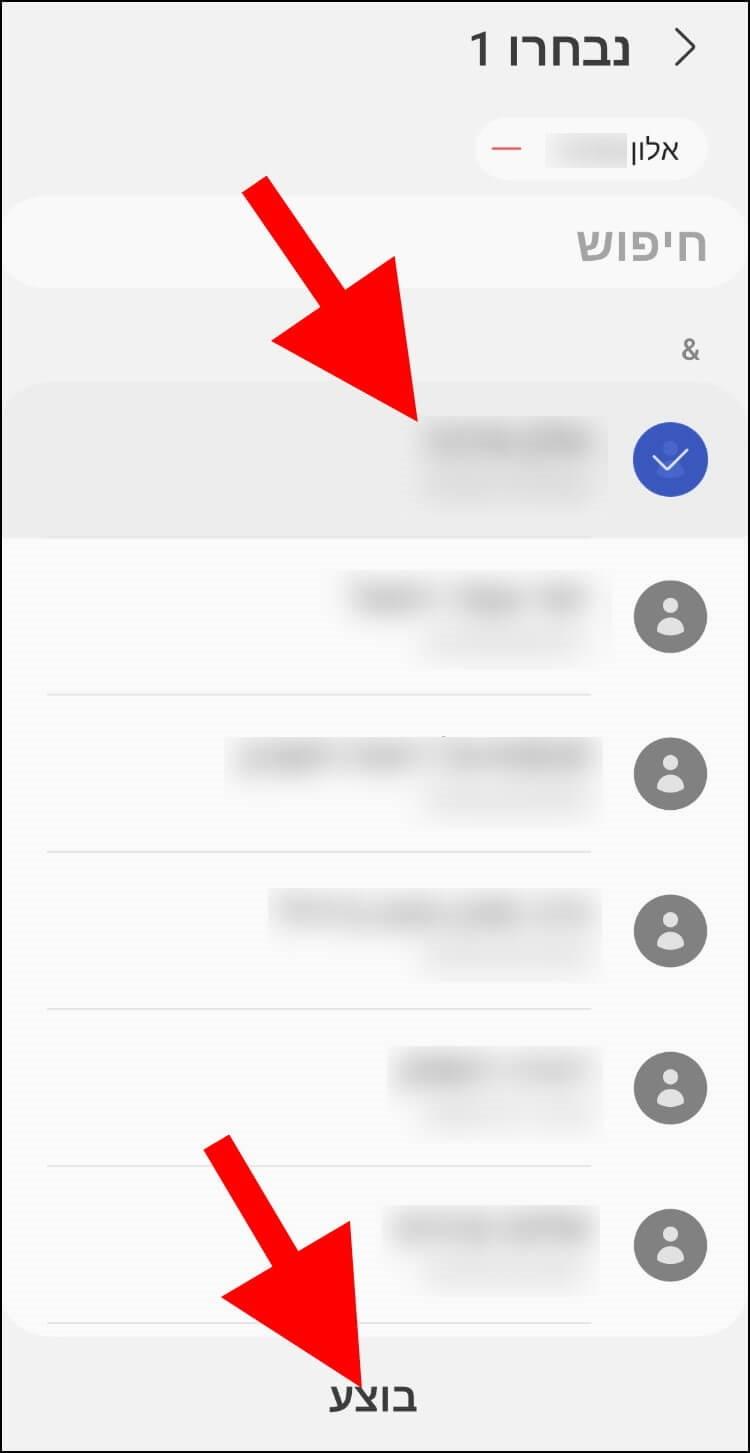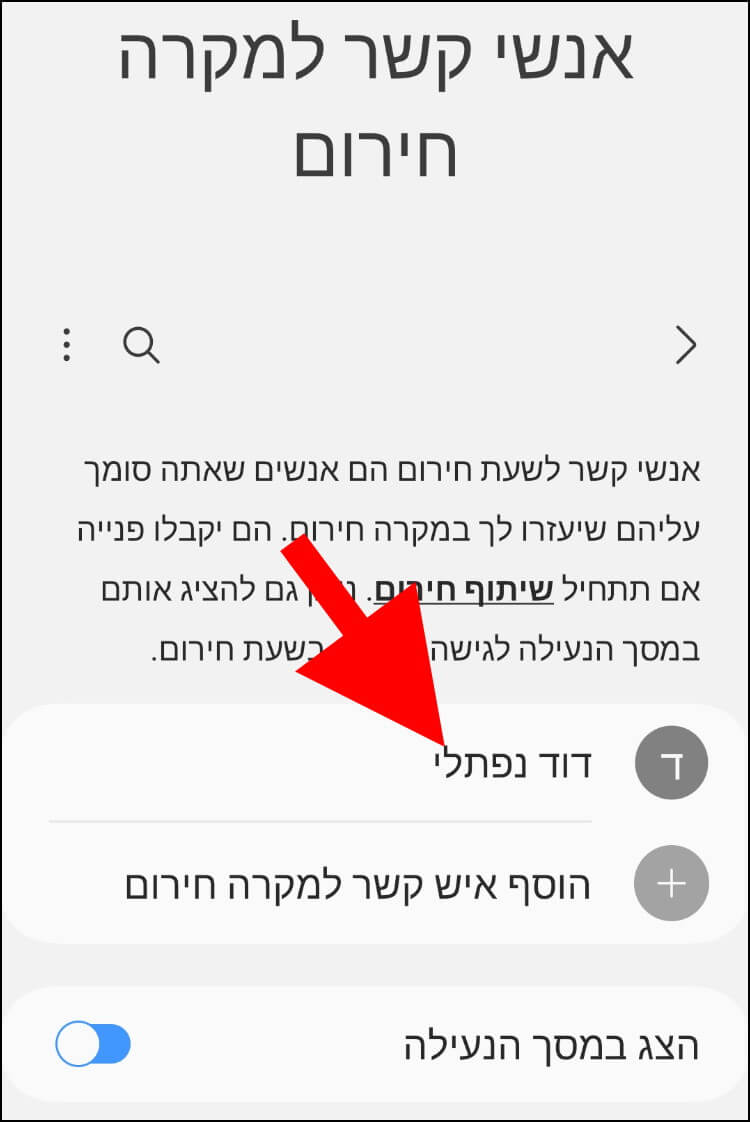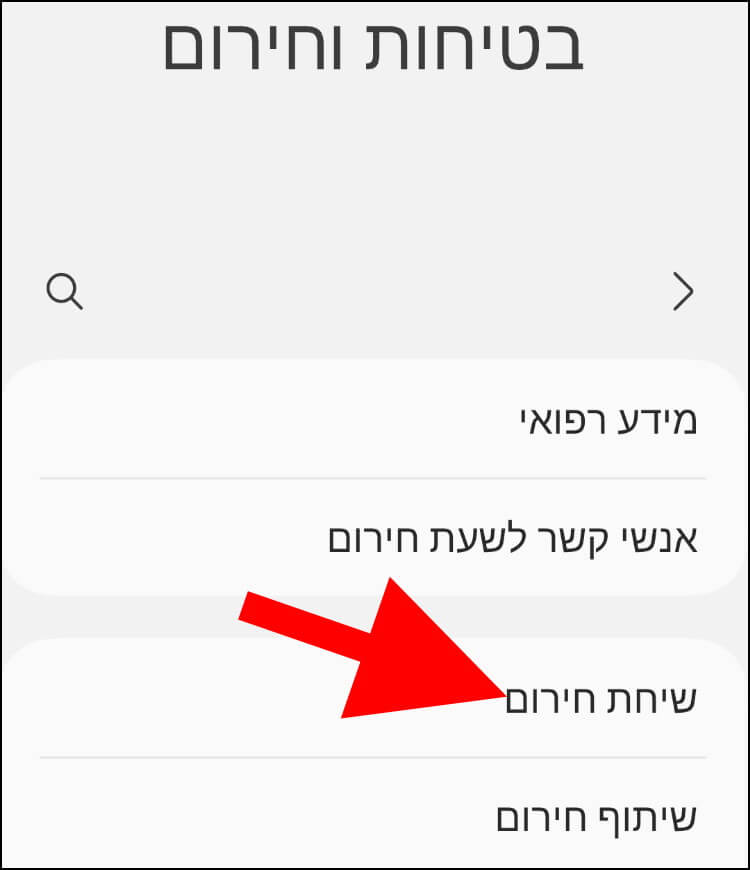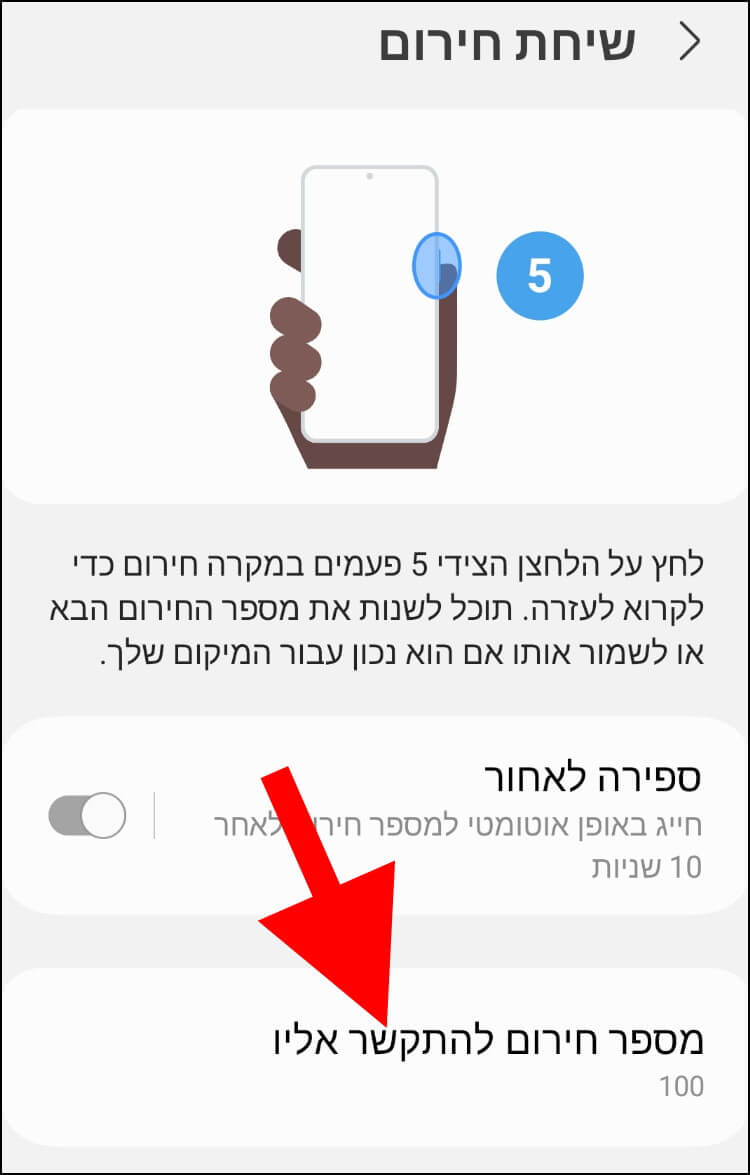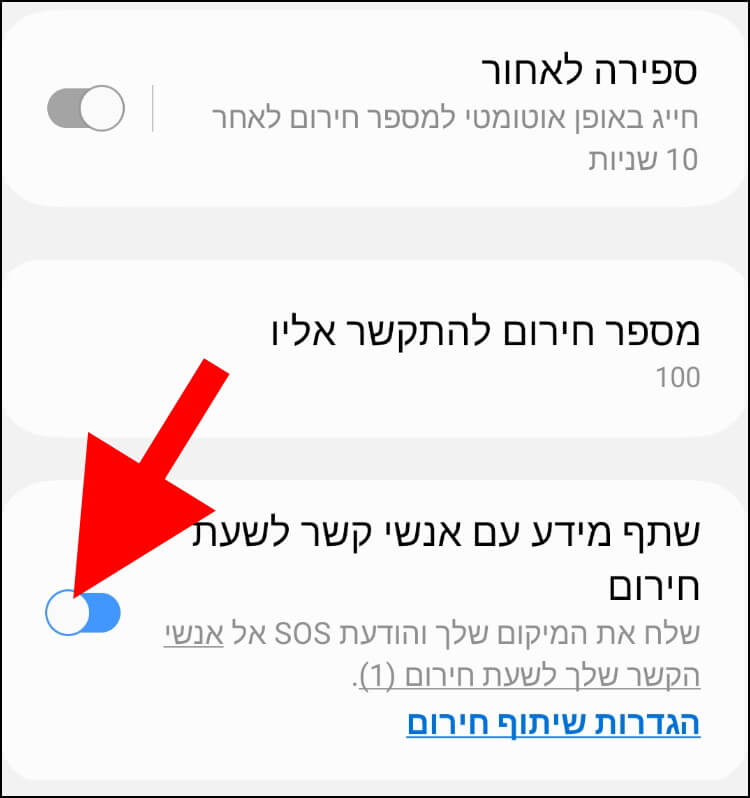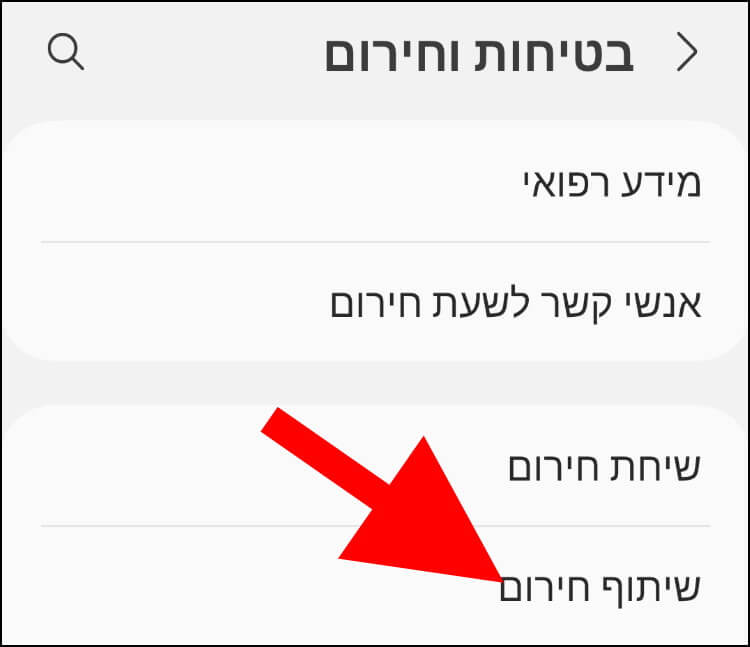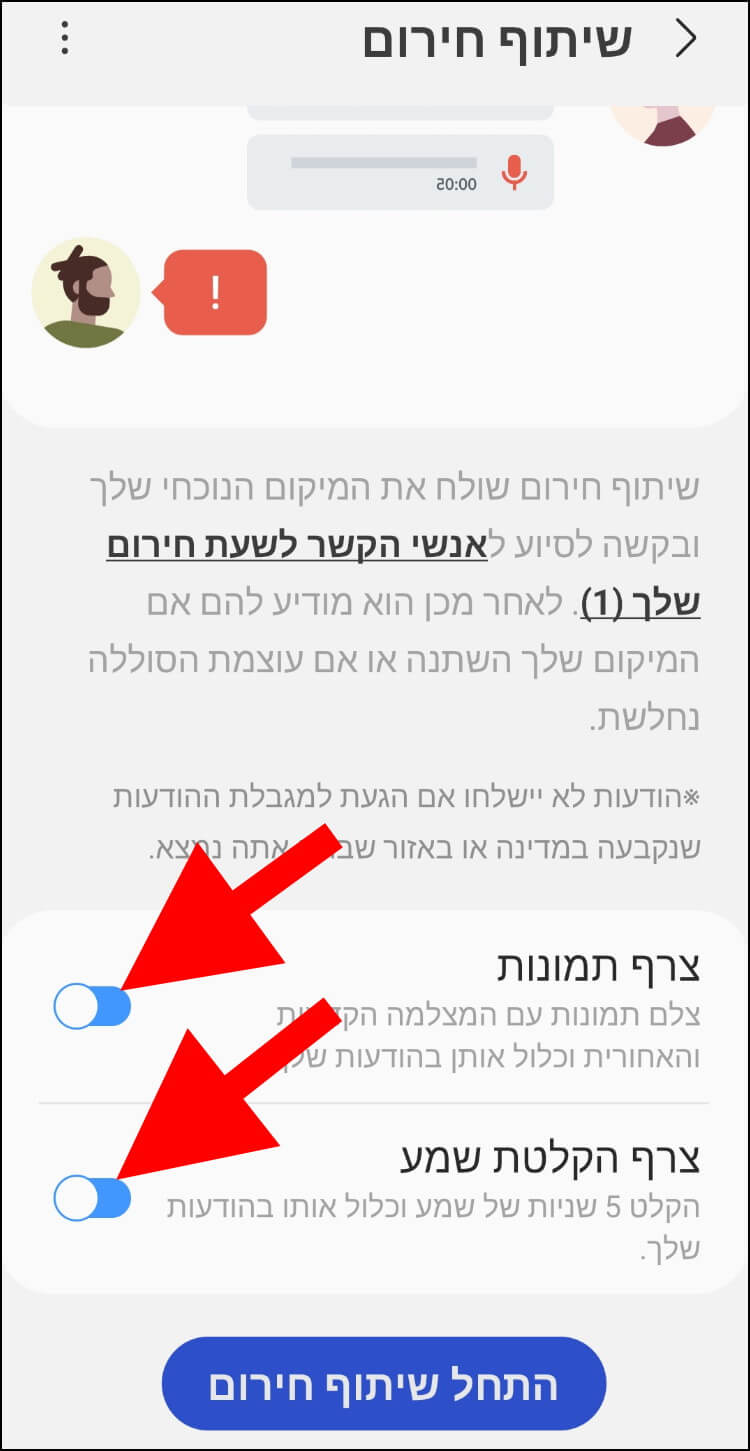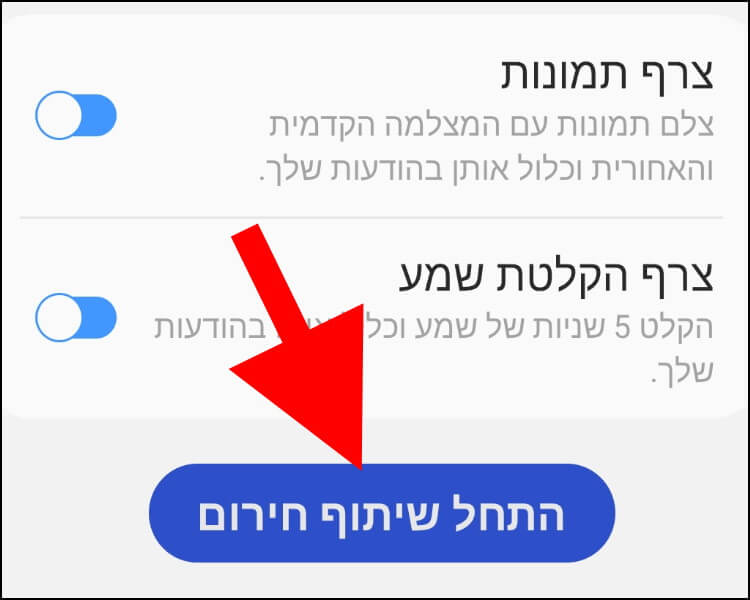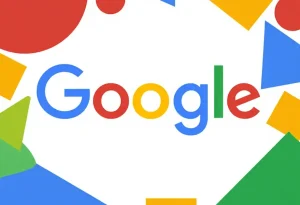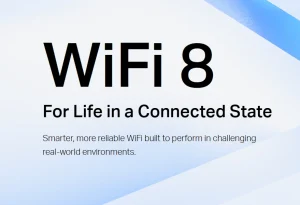באמצעות שלושת הפיצ'רים הללו מכשיר האנדרואיד יוכל לבצע שיחת חירום למשטרה או לכל מוקד חירום אחר שהוגדר מראש על ידי המשתמש ובמקביל הוא גם ישלח הודעת SOS לאנשי קשר מסויימים שהוגדרו כאנשי קשר לשעת חירום.
ההודעה תכלול בתוכה קישור להצגת המיקום הנוכחי של המשתמש, תמונות שצולמו באותו רגע באמצעות המצלמה הקדמית והאחורית של המכשיר והודעה קולית שהוקלטה בזמן הדיווח. כל הפעולות הללו יבוצעו אוטומטית על ידי המכשיר לאחר שהמשתמש ילחץ על לחצן הכיבוי/הפעלה 5 פעמים.
שלושת הפיצ'רים הללו מופיעים בשמות שונים במכשירי האנדרואיד של היצרניות השונות, אך תוכלו למצוא אותם במהירות ובקלות על ידי הקלדת המילה "חירום" או "SOS" בחלונית החיפוש הנמצאת בחלון ההגדרות.
כל צילומי המסך המופיעים במדריך זה נלקחו ממכשיר גלקסי של סמסונג.
הגדרת אנשי קשר לשעת חירום באנדרואיד
ראשית, נתחיל עם הוספת אנשי קשר למקרה חירום. אנשי קשר אלה צריכים להיות אנשים קרובים שאתם סומכים עליהם שיעזרו לכם במקרה חירום. אותם אנשים יקבלו מכם הודעת סמס (SMS) לאחר שתבצעו שיחת חירום וינסו לסייע לכם בשעת צרה.
לחצו על לחצן ההגדרות (סמל בצורת גלגל שיניים) שנמצא במסך הבית.
הערה: אם לחצן ההגדרות לא מופיע במסך הבית, החליקו את המסך כלפי מעלה ממרכז המסך ולאחר מכן חפשו אותו במגירת האפליקציות.
בחלון ההגדרות, החליקו את המסך למטה עד שתגיעו לאפשרות 'בטיחות וחירום', לחצו עליה.
בחלון 'בטיחות וחירום', לחצו על 'אנשי קשר לשעת חירום'.
בחלון 'אנשי קשר למקרה חירום', לחצו על האפשרות 'הוסף איש קשר למקרה חירום' שנמצאת במרכז החלון.
בחלון שנפתח תופיע רשימת אנשי הקשר שלכם. בחרו את איש הקשר או אנשי הקשר שתרצו להגדיר כאנשי קשר לשעת חירום ולאחר מכן לחצו על האפשרות 'בוצע' שנמצאת בחלק התחתון של החלון.
לאחר מכן, תועברו לחלון 'אנשי קשר למקרה חירום'. ודאו כי איש הקשר או אנשי הקשר שבחרתם נמצאים ברשימת אנשי הקשר למקרה חירום שמופיעה במרכז החלון.
הגדרות שיחת חירום באנדרואיד
לאחר שהגדרתם אנשי קשר למקרה חירום, תצטרכו להפעיל את שיתוף המידע עם אנשי הקשר הללו הכולל שיתוף מיקום, תמונות והודעה קולית. בנוסף, תצטרכו לוודא כי מספר החירום שמוגדר הוא מספר החירום שתרצו שהמכשיר יחייג אליו במצב חירום ומצוקה.
הגיעו לחלון 'בטיחות וחירום' (הסברנו בשלבים קודמים כיצד להגיע אליו) ולחצו על האפשרות 'שיחת חירום'.
בחלון 'שיחת חירום', ודאו כי המספר המופיע ב- 'מספר חירום להתקשר אליו' הוא המספר של מוקד החירום שתרצו שהמכשיר יחייג אליו במקרה חירום.
אם לא, לחצו על האפשרות הזו ולאחר מכן שנו את המספר למספר הרצוי.
לאחר מכן, הגיעו לאפשרות 'שתף מידע עם אנשי קשר לשעת חירום' ולחצו על הלחצן שנמצא בצד שמאל שלה כדי להפעיל אותה (צבע הלחצן ישתנה מאפור לכחול).
הפעלת אפשרות זו תאפשר למכשיר לשלוח הודעת SOS הכוללת את המיקום שלכם לאנשי הקשר שהגדרתם לשעת חירום.
הגדרות שיתוף חירום באנדרואיד
בהגדרות של שיתוף חירום יש שתי אפשרויות מאוד חשובות שמומלץ להפעיל: 'צרף תמונות' ו- 'צרף הקלטת שמע'.
כששתיהן פעילות המכשיר שלכם יצלם תמונות עם המצלמה הקדמית והאחורית ויקליט את הקול שלכם במשך 5 שניות, לאחר שתבצעו שיחת חירום ויצרף אותם להודעת ה- SOS שהוא שולח לאנשי הקשר שהגדרתם לשעת חירום.
בנוסף, הוא גם ישלח להם עדכונים אם המיקום שלכם ישתנה או אם הסוללה עומדת להתרוקן.
הגיעו שוב לחלון 'בטיחות וחירום' ולחצו על האפשרות 'שיתוף חירום'.
בחלון 'שיתוף חירום' הגיעו לאפשרויות 'צרף תמונות' ו- 'צרף הקלטת שמע' ולחצו על הלחצנים שנמצאים בצד שמאל שלהן כדי להפעיל אותן (צבע הלחצנים יהפוך מאפור לכחול).
אם תרצו לבדוק אם שיתוף החירום עובד, החליקו את המסך למטה ולחצו על האפשרות 'התחל שיתוף חירום'.
לאחר מכן, המכשיר ישלח הודעת SOS לאנשי הקשר שהגדרתם למקרה חירום, הכוללת תמונות והקלטה שלכם.
עכשיו אתם יכולים להיות בטוחים שבעת צרה או מצוקה המכשיר שלכם יבצע באופן אוטומטי את הפעולות החשובות הללו שיוכלו לסייע למשטרה ולאנשי הקשר שהגדרתם למקרה חירום למצוא אתכם ולהגיע אליכם במהירות.